2025 年最佳 PDF 檔案元資料檢視器
所有 PDF 檔案都包含包括檔案建立者、建立時間、建立檔案使用的軟體、檔案類型限制、檔案的決議等內容在內的有關檔案屬性的資訊。所有這些資訊都稱為 PDF 檔案的元資料。如果您想查看 PDF 檔案元資料,您需要一個同 PDFelement 一樣的 PDF 檔案元資料檢視器來協助您。
第 1 部分:如何使用最佳元資料檢視器讀取 PDF 檔案中的元資料
PDFelement 是一種一體化 PDF 檔案元資料檢視器、建立器、閱讀器、編輯器、轉換器、註釋器和表單填充器,適用於 Windows 系統及 Mac OS 系統。您可以使用其查看、編輯和刪除 PDF 檔案中的元資料,操作非常簡單。以下是有關如何在 Windows 系統上使用 PDFelement 查看 PDF 檔案中的元資料的分步指引。在電腦上下載此程式,點擊下方按鈕將其安裝在電腦上,並免費試用吧。
第 1 步:開啟 PDF 檔案
開啟 PDFelement,並點擊「開啟檔案」按鈕。選擇需要查看的 PDF 檔案,並將其匯入程式。

第 2 步:查看 PDF 檔案中的元資料
開啟 PDF 檔案後,點擊頂部工具欄中的「檔案」分頁,然後從子功能表中選擇「屬性」。在這裡,您將找到如作者名稱、主題、關鍵字、建立及修改日期以及其他進階選項等 PDF 檔案中的元資料。如果您需要編輯或刪除元資料,也可以直接在此進行操作。
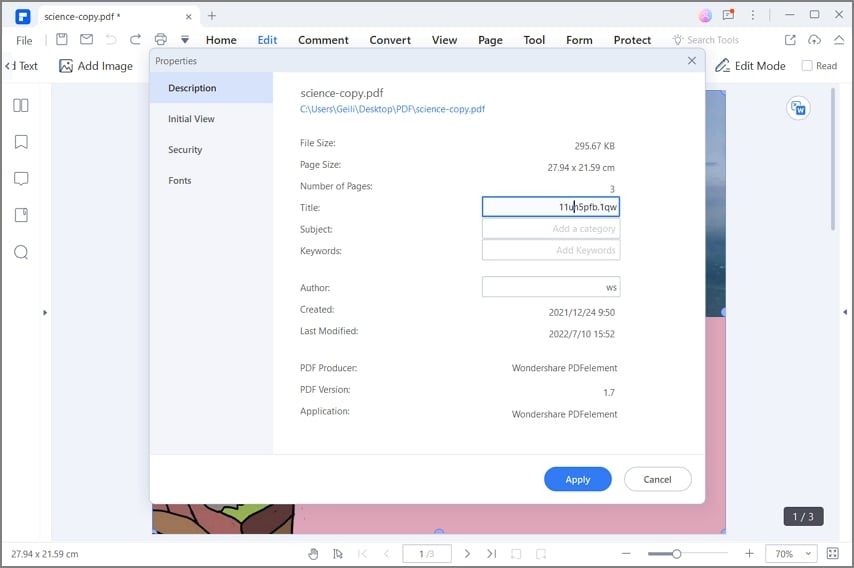
關於 PDFelement,其還支援使用者閱讀 PDF 檔案、高亮顯示文字、新增評論或註釋以及儲存 PDF 檔案,操作非常簡單。您可以在 PDF 檔案中編輯文字和圖像。此外,PDFelement 支援 OCR 功能,即使是 PDF 掃描檔案也可以進行編輯,不存在任何困難。您還可以變更如字體、大小、方向和樣式等文字的格式,並且可以將 PDF 檔案轉換為例如 Word、PowerPoint、Excel、HTML 等其他 Office 格式,操作非常簡單。您也可以將這些檔案類型轉換為 PDF 檔案—使用 PDF 檔案從未如此簡單。
除了所有這些出色的功能外,使用 PDFelement 查看元資料也非常簡單。元資料支援您確定 PDF 檔案的大小、頁數、頁面大小,甚至與 PDF 檔案關聯的標籤。此外,使用安全功能,您還可以為 PDF 檔案新增密碼和限制,獲得終極保護。
第 2 部分:適用於 Windows 系統的其他四個 PDF 檔案元資料檢視器
1.PDF Metadata Viewer
PDF Metadata Viewer 是用於查看 PDF 檔案元資料資訊的最佳工具之一,擁有諸多功能。您可以同時查看多個檔案的元資料。PDF 檔案元資料檢視器支援使用者查看 PDF 名稱、建立者、關鍵字、主題、製作者及建立日期。您還可以查看修改日期,確定是否進行了修改,並查看作者資訊。PDF Metadata Viewer 對您而言可能是個不錯的選擇。
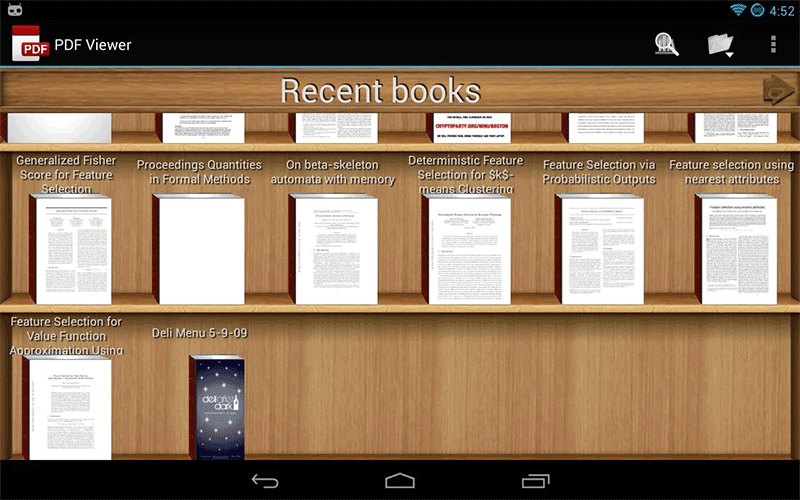
2.Adobe Acrobat - PDF 檔案屬性檢視器
毫無疑問,在 PDF 檔案編輯領域,Adobe Acrobat 是一個非常主流的軟體。其為最佳 PDF 閱讀器之一,優勢是其還具備 PDF 檔案元資料檢視功能。其能夠顯示基本元資料資訊及進階元資料資訊。對於基本資訊,其支援顯示主題、PDF 檔案作者、關鍵字、建立和修改以及用於建立 PDF 檔案的應用程式。
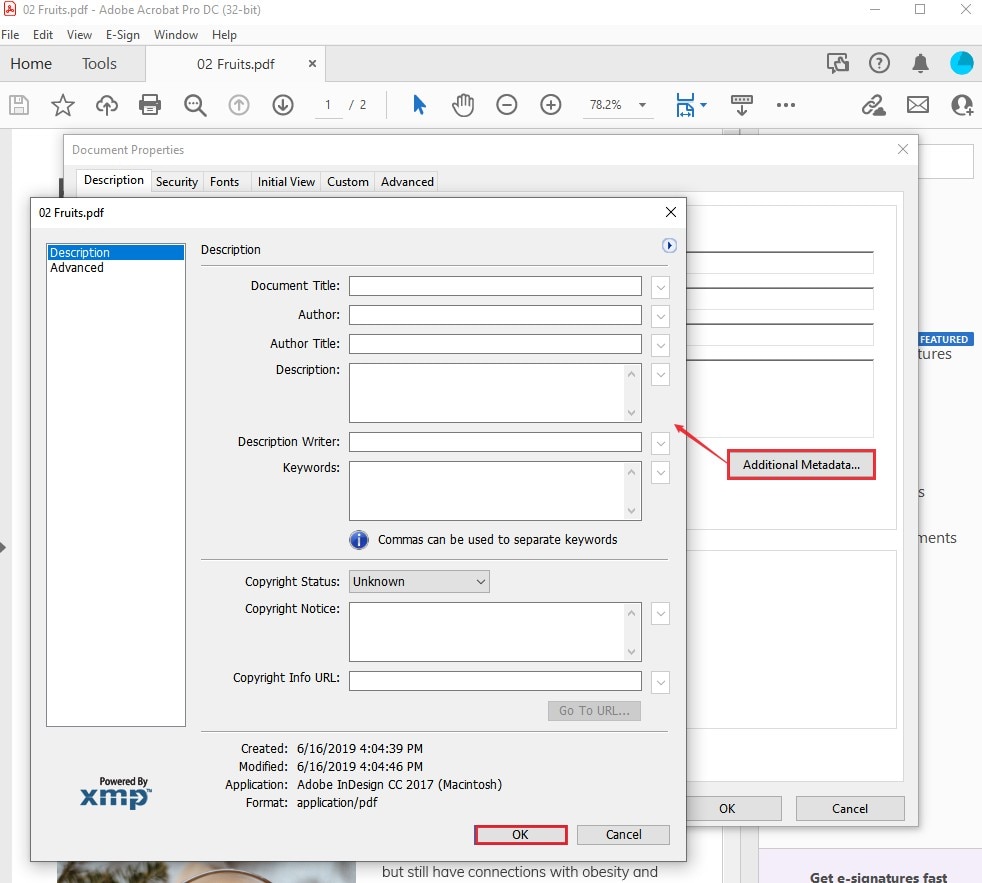
3.FileTagSleuth - 查看 PDF 檔案中的元資料
FileTagSleuth 是一個功能強大的 PDF 檔案元資料軟體,但瞭解此軟體的人卻並不多。但是,此軟體具備諸多功能,是一種值得您一試的最佳 PDF 檔案元資料軟體。例如,您可以查看建立和修改日期、PDF 檔案版本、大小、PDF 檔案名稱、語言、作者名稱、頁數以及諸多其他重要的元資料資訊。此外,此工具介面設計良好,且同其他頂級軟體一樣,操作非常簡單。
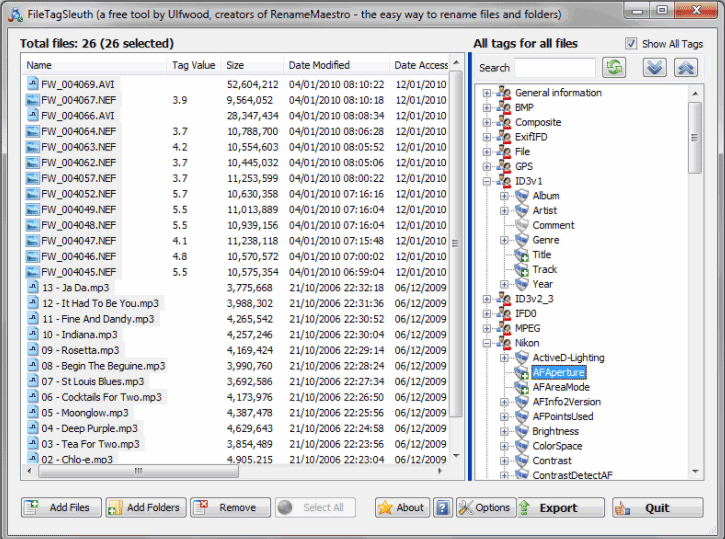
4.ExifTool - PDF 檔案元資料檢視器視窗
ExifTool 是此清單中功能最為強大的 PDF 檔案元資料軟體之一,支援多種格式。ExifTool 支援使用者查看重要的元資料資訊以及並非元資料的資訊。例如,您可以查看作者名稱、線性化、檔案權限、修改和建立的時間和日期、PDF 檔案名稱、關鍵字、描述標題使用的語言,檔案 ID,建立者工具、元資料日期以及諸多其他資訊。ExifTool 可能並不那麼受歡迎,但其憑藉強大的功能,成功躋身此清單之中。
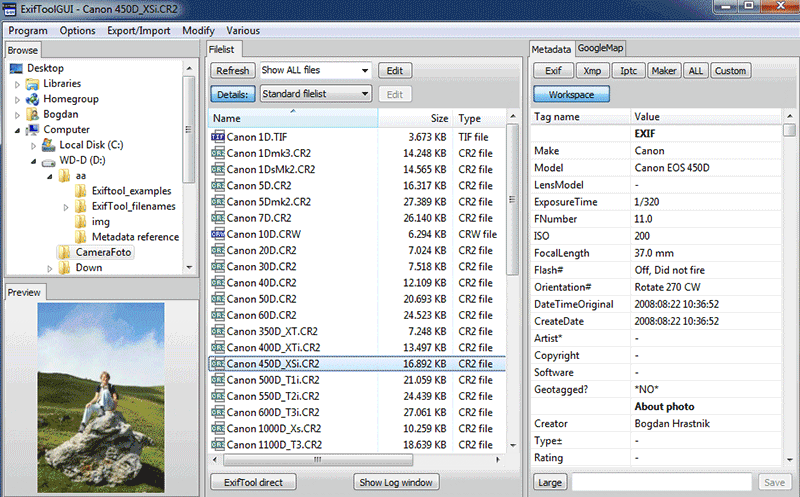
第 3 部分:頂級線上 PDF 檔案元資料檢視器
元資料檢視器可以非常有效地幫助使用者找到其需要瞭解的檔案的隱藏資訊。事實證明,這些平台對於瞭解與某個檔案相關的所有資訊非常有幫助。本部分將為您介紹幾種 PDF 檔案元資料檢視器軟體,這些軟體可用於瞭解有關使用者如何輕鬆執行該流程的更多資訊。
1.Metadata2Go 線上 PDF 檔案元資料檢視器
Metadata2Go 是首個線上 PDF 檔案元資料檢視器平台,其使用免費,可用於獲取與檔案相關的所有資訊。Metadata2Go 的介面設計非常簡潔,使用方便,同時,其涵蓋了 15 個元鍵及 15 種檔案格式。使用者可查看其從未瞭解的檔案的重要細節。Metadata2go 能夠以各種方式深入挖掘資訊。
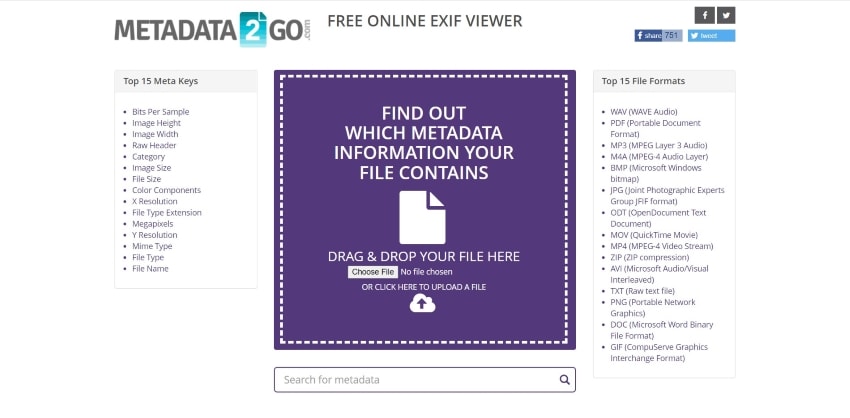
2.免費線上 EXIF 及元資料檢視器
檔案中會嵌入一些隱藏的詳細資訊,這些詳細資訊對使用者而言較為重要。因此,專業平台會考慮使用元資料檢視器。但是,與其使用可下載的工具,還不如使用免費的線上 EXIF & 元資料檢視器等工具,此工具支援多種檔案格式,可保證提供有關檔案的重要詳細資訊。
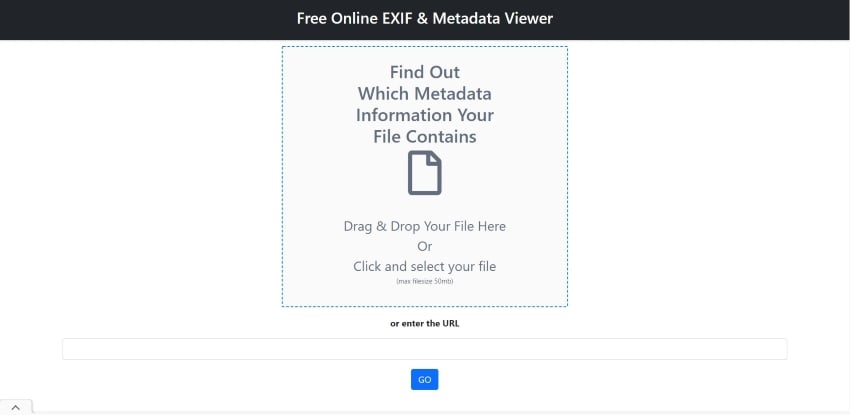
3.PDFYeah 線上元資料閱讀器
PDFYeah 是另一個非同凡響的選擇,您可以考慮將其用於線上 PDF 檔案元資料檢視器。此工具具備多種功能,使用安全、高效,可用於查看 PDF 檔案的元資料。在 HTTPS 安全連線下,您可以簡單地上傳 PDF 檔案,並利用免費服務定位 PDF 檔案的元資料。PDFYeah 支援使用者上傳大小為 50MB 的檔案。

4.Aspose PDF - 支援在線上查看及編輯 PDF 檔案元資料
Aspose 是另一個特殊的選擇,可用於發現 PDF 檔案的元資料。Aspose 以其多種功能而聞名;但是,該工具在提供 PDF 檔案的元資料方面提供了非常高效的服務。使用者可以立即擷取其元資料,並在任何平台上編輯元資料,這使得 Aspose PDF 成為市面上功能齊全的軟體。

5.PDF Candy - 支援在線上編輯和查看元資料
您可能知道 PDF Candy 具備不同的 PDF 編輯功能。該平台還為擷取 PDF 檔案的元資料提供了快速、安全的服務。考慮到簡單的使用者介面,其被證明是一個操作高效的 PDF 元資料檢視器。除此之外,使用者甚至可以輕鬆編輯其檔案中的元資料。PDF Candy 可確保提供所有主要的編輯工具,使該流程盡可能完整。
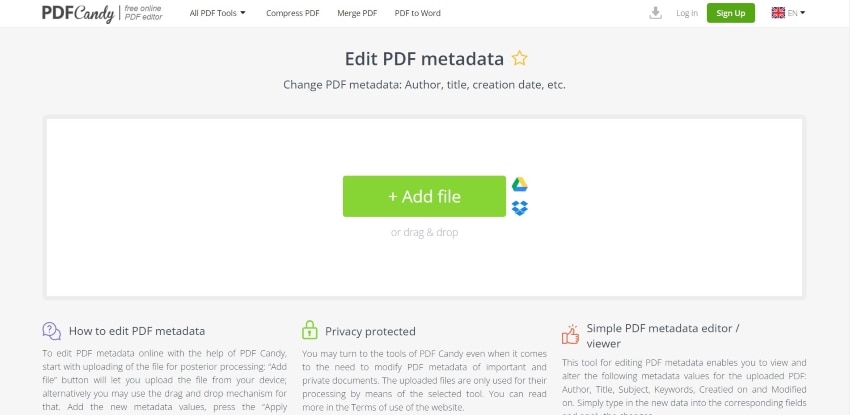
在進行市場調研時,您可能會遇到多種 PDF 檔案元資料檢視器。本文討論了其中幾種離線和線上工具,旨在幫助使用者找到一個查看 PDF 檔案元資料的最佳工具。
但是,如果您正在尋找一個具備更大可能性的可持續解決方案,那麼 PDFelement 肯定是您的最佳選擇。離線平台不僅支援使用者查看元資料,還可以透過查看、編輯元資料,以及將其從 PDF 檔案中移除等操作,進行重大的變更。使用者當然應該考慮嘗試一下這個平台,以獲得令人興奮的結果。




Quintela
staff 編輯